| Oracle® Fusion Middleware Oracle WebCenterのアップグレード 12c リリース2 (12.2.1.1) E79352-01 |
|
 前へ |
 次へ |
既存のOracle WebCenter Sites 11.1.1.8および12.2.1.0インストールをリリース12.2.1.1にアップグレードできます。
11gから12cへのアップグレードは、アウトオブプレース移行です。これには、Upgrade Assistantを使用したデータ表とプラットフォーム構成の移行が含まれます。
12.2.1.0から12.2.1.1へのアップグレードは、インプレース・アップグレードです。
注意:
アップグレードする際に、要件にあわせて検討できる2つの方法があります。
配信環境をアップグレードし、アップグレード後にそのクローンを作成して、開発環境と管理環境を作成します。
この方法を検討する場合は、同期化が必要になります。アップグレードの前に、開発環境と管理環境から配信環境にコンテンツを公開する必要があります。その後、アップグレードした配信環境のクローンを作成して、開発環境と管理環境を作成します。
または、各環境を個別にアップグレードします。
この方法を検討する場合、同期化は必要ありません。
この章の内容は次のとおりです。
このトピックでは、フローチャートを使用して、WebCenter Sitesを11gから12cリリースにアップグレードするためのプロセス・フローについて説明します。
図6-1 WebCenter Sitesの11gから12cリリースへのアップグレード・プロセスのフローチャート
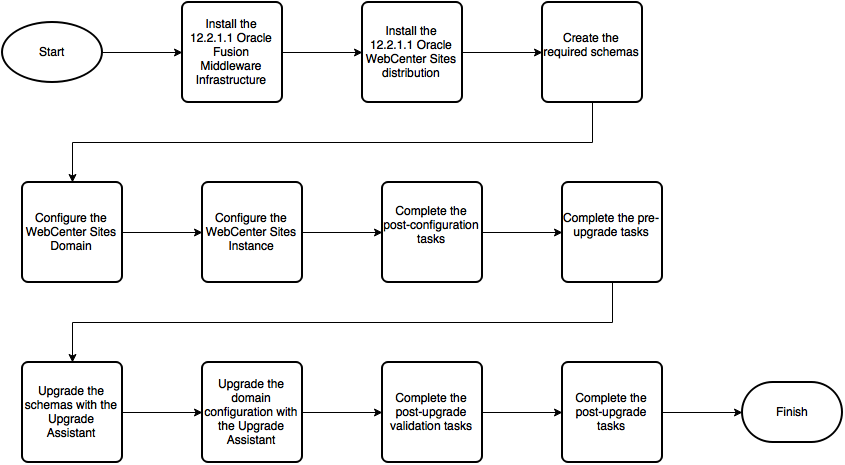
表6-1に、WebCenter Sitesを11gから12cにアップグレードするために実行する必要がある、タスクのロードマップを示します。
表6-1 WebCenter Sitesの11gから12cリリースへのアップグレード・プロセスのロードマップ
| 手順番号 | タスク | 説明 |
|---|---|---|
| 1 | 12.2.1.1のOracle Fusion Middlewareインフラストラクチャをインストールします。 | インフラストラクチャのディストリビューションには、その他のFusion Middleware製品をインストールするための基盤の設定に必要な、WebLogic ServerおよびJava Required Files (JRF)が同梱されています。 このガイドのアップグレード・トポロジに定義されているように、インフラストラクチャは新規のOracleホームにインストールする必要があります。 そのため、「Fusion Middlewareインフラストラクチャのインストール」で説明している手順に従ってください。 |
| 2 | 12.2.1.1のOracle WebCenter Sitesのディストリビューションをインストールします。 | 「WebCenter Sites 12.2.1.1.0のディストリビューションのインストール」の説明に従って、Oracle WebCenter Sitesのディストリビューションをインストールします。 |
| 3 | 必要なスキーマを作成します。 | WebCenter Sites 11gからアップグレードする場合は、アップグレードを開始する前に、12cの必要なスキーマを作成する必要があります。 WebCenter Sitesに必要なスキーマは、Oracle Platform Security Services (OPSS)、Audit Services (IAU)およびWebCenter Sitesです。 「アップグレード前の必要なスキーマの作成」の説明に従い、リポジトリ作成ユーティリティ(RCU)を使用してスキーマを作成します。 |
| 4 | WebCenter Sitesドメインを構成します。 | 11gから12cへのアップグレードは、アウトオブプレース・アップグレードです。そのため、「WebCenter Sitesドメインの構成」で説明している手順に従って、12.2.1.1のWebCenter Sitesドメインを構成します。 |
| 5 | WebCenter Sitesインスタンスを構成します。 | 「WebCenter Sitesインスタンスの構成」で説明している手順に従って、ブラウザベースのWebCenter Sitesコンフィギュレータを実行し、WebCenter Sitesインスタンスを構成します。 |
| 6 | 構成後のタスクを実行します。 | 構成後のタスクには、LDAPベースまたはOAMベースの認証を使用した12.2.1.1ドメインの構成、ディレクトリ構造の検証、サインインとSitesのUIへのアクセス、管理対象サーバーの再起動などが含まれます。 これらのタスクは、「構成後のタスク」にリストされています。 |
| 7 | アップグレード前のタスクを実行します。 | アップグレード前のタスクは、アップグレード・アシスタントを使用してアップグレード・プロセスを開始する前に完了している必要がある、一連のタスクです。 これらのタスクは、「アップグレード・アシスタントを実行する前に」にリストされています。 |
| 8 | スキーマをアップグレードします。 | 「アップグレード・アシスタントを使用したスキーマのアップグレード」で説明している手順に従い、アップグレード・アシスタントを使用して、アップグレード可能なスキーマ・コンポーネントをアップグレードします。 |
| 9 | ドメイン構成をアップグレードします。 | 「アップグレード・アシスタントを使用した構成のアップグレード」で説明している手順に従い、アップグレード・アシスタントを使用して、11.1.1.8のドメインに含まれるすべての構成をアップグレードします。 |
| 10 | アップグレード後の検証タスクを実行します。 | スキーマと構成が正常にアップグレードされた後でデータの整合性を確認するための、新しくアップグレードしたドメインで実行できる検証スクリプトが用意されています。検証の要約レポートをレビューして、スキーマと構成のアップグレード・プロセスの間にデータの不整合が発生していないか確認できます。 検証スクリプトを使用するには、「アップグレード後の検証タスク」を参照してください。 |
| 11 | その他のアップグレード後のタスクを実行します。 | その他のアップグレード後のタスクには、カスタム設定のリストア、管理サーバーと管理対象サーバーの起動、パスワードの再構成、および「アップグレード後のタスク」にリストされているその他の管理タスクが含まれます。 |
WebCenter Sitesを12.2.1.1にアップグレードするための11gの有効な開始ポイントは、WebCenter Sites 11.1.1.8以上です。これは、アウトオブプレース移行です。
注意:
11.1.1.6.xからアップグレードする場合は、『Fusion Middleware WebCenter Sitesアップグレード・ガイド』に記載されているWebCenter Sites 11gのアップグレード手順を使用して、リリース11.1.1.8にアップグレードする必要があります。WebCenter Sitesを11gから12cにアップグレードするには、次のタスクを実行します。
Fusion Middlewareインフラストラクチャをインストールすると、Oracleホーム・ディレクトリが作成され、その他のFusion Middleware製品をインストールするためのサポート・ソフトウェアが配置されます。
次に、WebCenter Sitesリリース12.2.1.1.0をターゲット・マシンにインストールします。
注意:
この手順は、全データベース管理者権限を持つSYSまたはSYSDBAユーザーを想定しています。制限されたデータベース権限を持つユーザーである場合は、「制限されたデータベース権限を持つユーザーとしてのスキーマの作成」で説明している手順に従ってください。RCUの使用の詳細は、『リポジトリ作成ユーティリティによるスキーマの作成』を参照してください。WebCenter Sites 11gから12cにアップグレードする場合は、構成ウィザードを使用してWebCenter Sitesドメインを構成する必要があります。
注意:
IBM DB2, WebCenter Sitesでは、Fusion Middleware構成ウィザードによって作成されるデフォルトのデータ・ソースをサポートしません。DB2がサポートするドライバを使用して新しいデータ・ソースを作成する手順:WebCenter Sitesドメインのクラス・パスに、IBM DB2ドライバJARファイルを追加します。
WebLogic Server管理サーバーを停止します。
ドメインのクラス・パスに追加できる場所に、DB2のdb2jcc.jarおよびdb2jcc_license_cu.jarファイルをコピーします。
DOMAIN_HOME/bin/setDomainEnv.shを編集し、# ADD EXTENSIONS TO CLASSPATHSの後に次の行を追加します。
PRE_CLASSPATH="path_to_db2jcc.jar:path_to_db2jcc_license_cu.jar:${PRE_CLASSPATH}"
管理サーバーを起動します。
前述のDB2ドライバを使用して新しいデータ・ソースを作成します。
Oracle WebCenter Sitesドメインを構成した後に、ブラウザベースのWebCenter Sitesコンフィギュレータを実行して、WebCenter Sitesインスタンスを構成できます。 WebCenter Sitesランタイムは、WebCenter Sites、CAS Webアプリケーション(WARファイル)およびクラスタ・メンバー間の共有コンポーネント(configディレクトリ、dataディレクトリおよびデータベース・インスタンス)で構成されています。
次のトピックでは、WebCenter Sitesの構成方法を説明します。
WebCenter Sitesコンフィギュレータを使用する前に、いくつかの前提条件タスクを実行する必要があります。これらのタスクには、OPSSのアクセス権限の付与、キャッシュ・ファイルの変更、および環境のプロパティ値の設定が含まれます。
WebCenter Sitesコンフィギュレータは、WebCenter Sitesが機能するために必要な表およびデータをデータベースに移入します。コンフィギュレータは、必要なユーザー・アカウントを設定し、データベース・オブジェクトの必要な権限も設定します。
注意:
低速ネットワーク上でWebCenter Sitesを構成する場合は、WebCenter Sitesコンフィギュレータを起動する前に、StuckThreadMaxTimeプロパティの設定をスレッドごとに1000秒に増加します。デフォルト値は600秒です。
ネットワーク関連の問題が発生する可能性のある特定の環境では、WebCenter Sites構成の設定プロセスで、サンプル・サイトのインポート・プロセスの1スレッド当たりの所要時間が600秒を超える可能性があります。これによって、インポート・プロセスまたはインストールが失敗し、ログ・ファイルに複数の例外が記録される可能性があります。サンプル・サイトのインストールが正常に完了するために、設定を1000秒に増加することをお薦めします。
StuckThreadMaxTimeの値を変更するには、ドメインのWebLogic Server管理コンソールで、「サーバー」、「wcsites_server1」、「構成」、「チューニング」の順に移動します。
注意:
cas.logのデフォルトの場所は、DOMAIN_HOME/servers/wcsites_server1/logs/です。CLASSPATH環境変数に次のディレクトリを設定します。ORACLE_HOME\wcsites\webcentersites\sites-home\lib\* ORACLE_HOME\oracle_common\modules\clients\*
追加のクラスタ・ノードを構成する方法の詳細は、「クラスタの設定」を参照してください。
外部LDAP認証プロバイダの構成方法の詳細は、「LDAPディレクトリに対する認証への切替え」を参照してください。
Oracle Access Managerの統合を構成する方法の詳細は、「Oracle Access Managerに対する認証への切替え」を参照してください。
WebCenter Sites構成のインポート/エクスポート・ユーティリティの使用方法の詳細は、Oracle WebCenter Sitesプロパティ・ファイル・リファレンスのプロパティ管理ツールの使用に関する項を参照してください。
WebCenter Sites12cを構成した後に、このトピックにリストされているタスクを実行します。
LDAPベースの認証に切り替えるには、「LDAPディレクトリに対する認証への切替え」を参照してください。
LDAPベースの認証に切り替えるには、「Oracle Access Managerに対する認証への切替え」を参照してください。
このトピックでは、WebCenter Sitesを外部LDAP認証プロバイダ・ディレクトリに対する認証に切り替える方法について説明します。Oracle Access Managementとの統合を実行できない場合、これは本番環境のための推奨のソリューションです。
Oracle Access Managerに対する認証を行うようにWebCenter Sitesを構成できます。これは本番環境のための推奨のソリューションです。
サイト・キャプチャとOAMを統合するには、次の手順を実行します。
アップグレード・アシスタントを実行して11.1.1.8.0のドメインをアップグレードする前に、このトピックにリストされているタスクを実行します。
アップグレード・アシスタントを実行するための、FMWという非SYSDBAユーザーを作成することをお薦めします。FMWユーザーにはスキーマ変更に必要な権限はありますが、完全な管理者権限はありません。
注意:
v$xatrans$表は、デフォルトでは存在しません。ユーザーを作成する前に、XAVIEW.SQLスクリプトを実行して、この表を作成する必要があります。また、v$xatrans$表に対する権限付与が必要なのはOracle Identity Managerの場合のみです。構成にOracle Identity Managerが必要ない場合、またはv$xatrans$表が存在しない場合は、次の行をスクリプトから削除します。 grant select on v$xatrans$ to FMW with grant option;
welcome1がパスワードです。権限を付与する際に、実際のパスワードを指定していることを確認します。create user FMW identified by welcome1; grant dba to FMW; grant execute on DBMS_LOB to FMW with grant option; grant execute on DBMS_OUTPUT to FMW with grant option; grant execute on DBMS_STATS to FMW with grant option; grant execute on sys.dbms_aqadm to FMW with grant option; grant execute on sys.dbms_aqin to FMW with grant option; grant execute on sys.dbms_aqjms to FMW with grant option; grant execute on sys.dbms_aq to FMW with grant option; grant execute on utl_file to FMW with grant option; grant execute on dbms_lock to FMW with grant option; grant select on sys.V_$INSTANCE to FMW with grant option; grant select on sys.GV_$INSTANCE to FMW with grant option; grant select on sys.V_$SESSION to FMW with grant option; grant select on sys.GV_$SESSION to FMW with grant option; grant select on dba_scheduler_jobs to FMW with grant option; grant select on dba_scheduler_job_run_details to FMW with grant option; grant select on dba_scheduler_running_jobs to FMW with grant option; grant select on dba_aq_agents to FMW with grant option; grant execute on sys.DBMS_SHARED_POOL to FMW with grant option; grant select on dba_2pc_pending to FMW with grant option; grant select on dba_pending_transactions to FMW with grant option; grant execute on DBMS_FLASHBACK to FMW with grant option; grant execute on dbms_crypto to FMW with grant option; grant execute on DBMS_REPUTIL to FMW with grant option; grant execute on dbms_job to FMW with grant option; grant select on pending_trans$ to FMW with grant option; grant select on dba_scheduler_job_classes to fmw with grant option; grant select on SYS.DBA_DATA_FILES to FMW with grant option; grant select on SYS.V_$ASM_DISKGROUP to FMW with grant option; grant select on v$xatrans$ to FMW with grant option; grant execute on sys.dbms_system to FMW with grant option; grant execute on DBMS_SCHEDULER to FMW with grant option; grant select on dba_data_files to FMW with grant option; grant execute on UTL_RAW to FMW with grant option; grant execute on DBMS_XMLDOM to FMW with grant option; grant execute on DBMS_APPLICATION_INFO to FMW with grant option; grant execute on DBMS_UTILITY to FMW with grant option; grant execute on DBMS_SESSION to FMW with grant option; grant execute on DBMS_METADATA to FMW with grant option; grant execute on DBMS_XMLGEN to FMW with grant option; grant execute on DBMS_DATAPUMP to FMW with grant option; grant execute on DBMS_MVIEW to FMW with grant option; grant select on ALL_ENCRYPTED_COLUMNS to FMW with grant option; grant select on dba_queue_subscribers to FMW with grant option; grant execute on SYS.DBMS_ASSERT to FMW with grant option;
注意:
Oracle Database 11.2.0.3データベース・ユーザーのみ: アップグレードを開始する前に、Oracleパッチ13036331を適用する必要があります。My Oracle Supportにアクセスしてパッチをダウンロードします。
このパッチを適用しない場合は、一部のスキーマで追加の権限を付与する必要があります。
スキーマをアップグレードする前に、Sites 11.1.1.8のスキーマをソースDB2データベースからターゲット・データベース(12.2.1.1のSitesスキーマが設定されている)にインポートする必要があります。
アップグレード・アシスタントを使用して、11gのスキーマをアップグレードする必要があります。
アップグレード・アシスタントを使用して、11gのドメイン構成をアップグレードする必要があります。
注意:
構成のアップグレードの準備状況チェックは、11gの開始ポイントでは使用できません。このトピックでは、フローチャートを使用して、WebCenter Sitesを以前の12cリリースからアップグレードするためのプロセス・フローについて説明します。
図6-2 WebCenter Sitesの以前の12cリリースからのアップグレード・プロセスのフローチャート
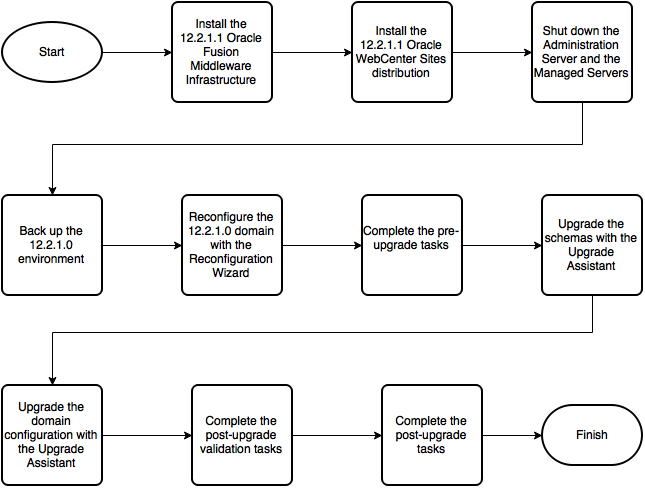
表6-9に、WebCenter Sitesを以前の12cリリースからアップグレードするために実行する必要がある、タスクのロードマップを示します。
表6-9 WebCenter Sitesの以前の12cリリースからのアップグレード・プロセスのロードマップ
| 手順番号 | タスク | 説明 |
|---|---|---|
| 1 | 12.2.1.1のOracle Fusion Middlewareインフラストラクチャをインストールします。 | インフラストラクチャのディストリビューションには、その他のFusion Middleware製品をインストールするための基盤の設定に必要な、WebLogic ServerおよびJava Required Files (JRF)が同梱されています。 このガイドのアップグレード・トポロジに定義されているように、インフラストラクチャは新規のOracleホームにインストールする必要があります。 そのため、「Fusion Middlewareインフラストラクチャのインストール」で説明している手順に従ってください。 |
| 2 | 12.2.1.1のOracle WebCenter Sitesのディストリビューションをインストールします。 | 「WebCenter Sites 12.2.1.1.0のディストリビューションのインストール」の説明に従って、Oracle WebCenter Sitesのディストリビューションをインストールします。 |
| 3 | 管理サーバーおよび管理対象サーバーを停止します。 | アップグレード・プロセスを開始する前に、「管理サーバーと管理対象サーバーの停止」で説明している手順に従って、管理サーバーと管理対象サーバーを停止します。 |
| 4 | 12.2.1.0の環境をバックアップします。 | ドメイン構成がインプレースでアップグレードされるため、アップグレードの前に既存の環境をバックアップすることが重要です。バックアップによって、アップグレードが失敗した場合またはアップグレードの結果に問題がある場合に、アップグレード前の環境をリストアできるようになります。 バックアップ・アイテムのリストは、「12.2.1.0の環境のバックアップ」を参照してください。 |
| 5 | 12.2.1.0のドメインを再構成します。 | 既存のドメインで再構成ウィザードを実行した場合、再構成テンプレートを選択および適用することで、ドメインのアップグレード準備が行われます。 再構成ウィザードを使用したWebCenter Sitesドメインの再構成で説明している手順に従って、ドメインを再構成します。 |
| 6 | アップグレード前のタスクを実行します。 | アップグレード前のタスクは、アップグレード・アシスタントを使用してアップグレード・プロセスを開始する前に完了している必要がある、一連のタスクです。 これらのタスクは、「アップグレード・アシスタントを実行する前に」にリストされています。 |
| 7 | スキーマをアップグレードします。 | 「アップグレード・アシスタントを使用したスキーマのアップグレード」で説明している手順に従い、アップグレード・アシスタントを使用して、アップグレード可能なスキーマ・コンポーネントをアップグレードします。 |
| 8 | ドメイン構成をアップグレードします。 | 「アップグレード・アシスタントを使用した構成のアップグレード」で説明している手順に従い、アップグレード・アシスタントを使用して、12.2.1.0のドメインに含まれるすべての構成をアップグレードします。 |
| 9 | アップグレード後の検証タスクを実行します。 | スキーマと構成が正常にアップグレードされた後でデータの整合性を確認するための、新しくアップグレードしたドメインで実行できる検証スクリプトが用意されています。検証の要約レポートをレビューして、スキーマと構成のアップグレード・プロセスの間にデータの不整合が発生していないか確認できます。 検証スクリプトを使用するには、「アップグレード後の検証タスク」を参照してください。 |
| 10 | その他のアップグレード後のタスクを実行します。 | その他のアップグレード後のタスクには、カスタム設定のリストア、管理サーバーと管理対象サーバーの起動、パスワードの再構成、および「アップグレード後のタスク」にリストされているその他の管理タスクが含まれます。 |
WebCenter Sitesを12.2.1.1にアップグレードするための12cの有効な開始ポイントは、WebCenter Sites 12.2.1.0です。これは、インプレース・アップグレードです。
注意:
既存のSites環境がデータベースへのNIOベースの共有ファイル・システムで構成されている場合は、アップグレード・プロセスを開始する前に、これをディスク・ストレージに戻します。WebCenter Sites 12.2.1.1を以前の12cリリースからアップグレードするには、次のタスクを実行します。
Fusion Middlewareインフラストラクチャをインストールすると、Oracleホーム・ディレクトリが作成され、その他のFusion Middleware製品をインストールするためのサポート・ソフトウェアが配置されます。
次に、WebCenter Sitesリリース12.2.1.1.0をターゲット・マシンにインストールします。
アップグレード・プロセスを開始する前に、WebLogicドメイン、Sites構成ディレクトリ、Sites共有ディレクトリ、およびSitesスキーマをバックアップする必要があります。
アップグレード・アシスタントを実行する前に、再構成ウィザードを使用して、最初に12.2.1.0のSitesドメインを再構成する必要があります。
注意:
ソースがクラスタ環境である場合は、再構成ウィザードをプライマリ・ノードでのみ実行します。圧縮/解凍ユーティリティを使用して、ドメイン内の他のクラスタ・メンバーに変更を適用します。アップグレード・アシスタントを実行して12.2.1.0のドメインをアップグレードする前に、このトピックにリストされているタスクを実行します。
アップグレード・アシスタントを使用して、12.2.1.0のスキーマをアップグレードする必要があります。
アップグレード・アシスタントを使用して、12.1.1.0.0のドメイン構成をアップグレードする必要があります。
アップグレード前の環境でWebアプリケーションにカスタムJavaライブラリまたは静的Webリソースが追加されており、アップグレード後の環境でこれらを引き続き使用する場合にのみ、このオプション手順を実行します。
WebアプリケーションにカスタムJavaライブラリ(jarファイル)またはカスタムWebリソース(css、js、イメージなど)が含まれている場合は、アップグレード後に、それらをアップグレード後の環境に手動で移行する必要があります。これらのリソースを移行しないと、アップグレード後の環境でその機能にアクセスできなくなります。
WebCenter SitesのWebアプリケーションは、WARファイルとして出荷されます。Webアプリケーションは、最初に構成ウィザードの処理中にデプロイされ、アプリケーション・ライフサイクルでの処理中に何度でも再デプロイすることができます。変更はアップグレード・プロセスでの処理中に上書きされるため、実装固有のカスタマイズをSites WARファイルに含めないことをお薦めします。
WebLogic Server共有ライブラリ・フレームワークを拡張する場合、Sitesではextend.sites.webapp-lib.warが共有ライブラリとして提供されます。このファイルはORACLE_HOME/wcsites/webcentersites/sites-home/ディレクトリにあります。静的Webリソースなどの実装固有のカスタマイズやJavaライブラリを、このWARファイルに含めることができます。この共有ライブラリは、アプリケーションのライフサイクルの進行中にデプロイされ、Sitesと同じコンテキスト・ルーツ(/sites/)を共有します。この共有ライブラリのコンテンツは、パッチ適用プロセスでの処理中に上書きされることはありません。
また、Sites UIがカスタマイズされている場合は、コードの変更もアップグレード後の環境に移行する必要があります。